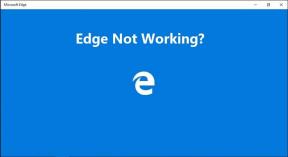So installieren und verwenden Sie Flash auf Android-Jelly-Bean-Geräten
Verschiedenes / / February 08, 2022

Vor ein paar Monaten, Adobe
stoppte die Entwicklung von Flash für Android-Geräte
ab der Jelly Bean-Version. Ihnen zufolge hatte Flash Sicherheitsprobleme und machte Geräte anfälliger für Hacker. Der Flash wurde jetzt durch etwas Stabileres ersetzt und ist das, was wir alle nennen
HTML5
.
Viele Websites sind auf HTML 5 umgestiegen, aber es gibt noch viele von ihnen, die weiterhin auf Flash laufen. Wenn Sie also Flash auf Ihrem vermissen Jelly Bean-Gerät, heute zeigen wir Ihnen, wie Sie es ohne installieren über den Play Store und später in den Browsern verwenden.
Fangen wir also an. Oh, aber vorher haben wir es bereits behandelt So verwenden Sie Flash auf dem iPhone. Vielleicht möchten Sie das mit einem iPhone-Besitzer teilen, den Sie kennen.
Installation von unbekannter Quelle aktivieren
Zunächst müssen wir die Installation der Drittanbieter-App auf dem Android-Gerät aktivieren. Sobald Sie diese Funktion aktiviert haben, können Sie dies tun Installieren Sie Android-APK-Dateien aus anderen Quellen als Play Store. Um es zu aktivieren, öffnen Sie die Einstellungen Ihres Android-Geräts und navigieren Sie zu
Sicherheitseinstellungen. Suchen Sie hier nach der Option Unbekannte Quelle unter Geräteverwaltung Option und setzen Sie ein Häkchen, um sie zu aktivieren.
Das ist alles, Sie können jetzt Android-Anwendungen auf Ihrem Gerät installieren, indem Sie lokal verfügbare APK-Dateien verwenden. Bitte seien Sie vorsichtig, wenn Sie Apps von Drittanbietern installieren. Wir übernehmen keine Verantwortung für Malware, die sich aufgrund unverantwortlicher Nutzung in Ihr Gerät einschleicht. Sie sind gewarnt!
Notiz: Bitte beachten Sie, dass Flash für Jelly Bean-Geräte nicht offiziell unterstützt wird und Benutzer daher möglicherweise einige Probleme beim Laden von Seiten bemerken. Diese Probleme werden wahrscheinlich nicht auftreten und die meisten Benutzer haben von reibungslosen Erfahrungen berichtet. Aber nur damit du es weißt.
Flash installieren
Um Flash auf Ihrem Android zu installieren, benötigen Sie Zugriff auf einen Computer. Laden Sie die herunter Flash-APK-Datei von diesem Link auf Ihrem Computer und übertragen Sie die Datei über eine Kabel-, Bluetooth- oder Wi-Fi-Verbindung auf Ihr Gerät. Diese modifizierte APK-Datei wird von stempox, einem anerkannten Mitwirkenden auf XDA, bereitgestellt, und Sie können auf die vollständige Datei zugreifen Diskussionsthread hier.
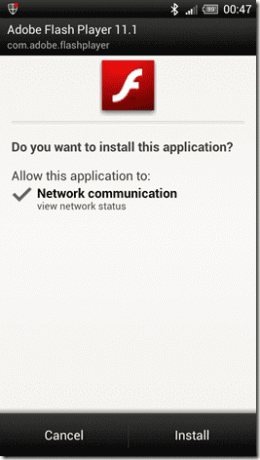
Führen Sie danach einfach die Datei auf Ihrem Android aus und installieren Sie die Anwendung. Wenn Sie die Installation von einer unbekannten Quelle aktiviert haben, wird das Setup problemlos fortgesetzt.
Verwenden von Flash
Wenn Sie ein Chrome- oder Standard-Android-Browser-Benutzer sind, fürchte ich, dass Sie die Flash-Funktionen in den genannten Browsern nicht nutzen können und zu Dolphin HD oder Firefox wechseln müssen. Die früheren Browser haben die native Unterstützung entfernt und können daher den installierten Flash Player nicht erkennen. Wenn Sie Flash-fähige Websites in Firefox und Dolphin besuchen, werden diese manchmal nicht aktiviert, sobald die Seite geladen wird, sondern als grauer Fleck angezeigt. Um die Flash-Steuerung zu aktivieren, müssen Sie auf das Kästchen tippen und erst danach wird Flash vom Server geladen.
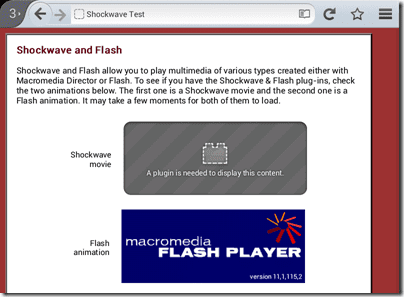
Diese Funktion stellt sicher, dass Sie Ihre Bandbreite nicht verschwenden, wenn Sie sie eigentlich nicht benötigen.
Fazit
So können Sie also Adobe Flash auf Ihren Android-Geräten mit Jelly Bean installieren und verwenden. Ob Sie Flash vermissen oder nicht, hängt von der Art des Surfens ab, aber dies ist dennoch eine nützliche Problemumgehung, und Sie wissen, was Sie an dem Tag tun müssen, an dem Sie Flash dringend auf Ihrem neuen Android benötigen.
Zuletzt aktualisiert am 03. Februar 2022
Der obige Artikel kann Affiliate-Links enthalten, die Guiding Tech unterstützen. Dies beeinträchtigt jedoch nicht unsere redaktionelle Integrität. Die Inhalte bleiben unvoreingenommen und authentisch.

![Hmm, wir können diesen Seitenfehler in Microsoft Edge nicht erreichen [Gelöst]](/f/6758db8bb04ccfb600230343362f0f7c.png?width=288&height=384)